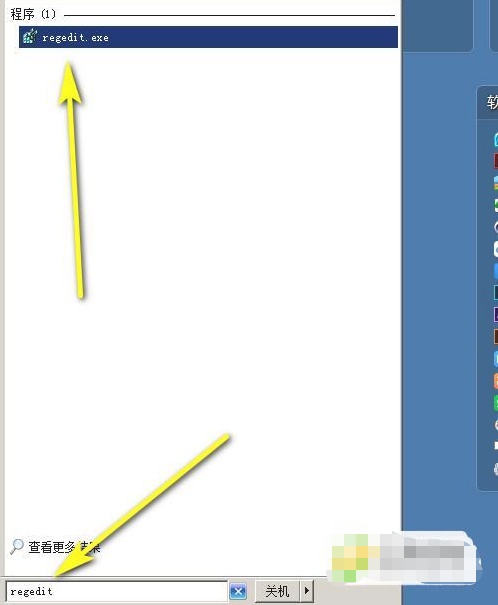随着Windows 11的普及,越来越多的用户希望优化他们的电脑存储。由于D盘通常有更大的空间,许多用户希望将软件默认安装到该盘而非C盘。在这篇文章中,我们...
简介:
随着Windows 11的普及,越来越多的用户希望优化他们的电脑存储。由于D盘通常有更大的空间,许多用户希望将软件默认安装到该盘而非C盘。在这篇文章中,我们将探讨如何在Windows 11上将软件自动安装到D盘,提供详细的步骤与设置指南,确保您能够顺利完成这一操作。

工具原料:
系统版本:Windows 11
品牌型号:如戴尔XPS 13、联想ThinkPad X1 Carbon等2022年及2023年新品
软件版本:各类常见软件(如Chrome、Adobe Creative Cloud等2022/2023最新版本)
一、了解软件安装默认路径
在开始之前,了解Windows系统的默认安装路径是非常重要的。Windows系统的默认软件安装路径通常是C:\Program Files。对于大多数用户来说,C盘空间有限,而D盘通常具备更大的存储空间,尤其是在安装大型软件时。例如,Adobe Photoshop 或大型游戏如《使命召唤》往往需要占用相对较多的空间。
因此,改变软件的默认安装位置,可以有效减少C盘的存储压力。Windows 11提供了简单的设置,用户只需几步即可实现软件的自动安装到D盘。
二、修改Windows 11的默认安装位置
要将软件的默认安装位置更改为D盘,您可以按照以下步骤操作:
设置里没有升级win11?教你如何解决这个问题!
如果在设置里没有找到升级到Win11的选项,可能是由于设备不符合系统要求或更新未推送。检查您的系统配置是否符合Intel或AMD的最低要求,确保TPM 2.0和安全启动已启用。此外,更新Windows 10至最新版本或使用Microsoft的PC健康检查工具,可能有助于解决这一问题,顺利升级到Windows 11。
- 首先,点击“开始”按钮,然后选择“设置”图标,或直接按下Windows I快捷键。
- 在“设置”窗口中,选择“系统”,然后点击“存储”。
- 在存储设置中,向下滚动找到“更多存储设置”选项,点击“更改新内容的存储位置”。
- 在更改存储位置的界面,您会看到列表,包括应用、新内容、新获取的内容等。将“新应用”的下拉菜单改为“D盘”,然后点击“应用”以保存设置。
完成这些设置后,将来安装的新软件将默认安装到D盘,减少C盘的空间占用。
三、针对不同软件的个性化设置
尽管上述设置适用于大多数软件,但仍有部分软件(如某些传统应用或游戏)可能不严格遵循系统设置。在这些情况下,用户仍然可以在安装软件时手动选择安装路径。以下是一些常见软件的安装路径设置技巧:
1. **Chrome浏览器**:在安装Chrome时,您可以在安装向导中选择“自定义安装”,并手动指定D:\Program Files\Google\Chrome为安装路径。
2. **游戏安装**:许多游戏发起时会询问用户选择安装路径。在此过程中,玩家可以直接选择D盘并创建游戏专属文件夹。这样能有效将游戏与其他软件分开,避免系统混乱。
3. **Adobe Creative Cloud**:在安装Creative Cloud套件时,可以选择自定义路径来指定D盘,这样可以更好地管理存储空间。
内容延伸:
除了将软件默认安装到D盘外,还有其他一些方法可以进一步优化电脑存储:
1. **清理并管理空间**:定期使用Windows自带的磁盘清理工具,删除不必要的临时文件和系统缓存,可以为使用空间解放更多容量。
2. **使用移动存储**:将大型软件或文件(如影片、游戏等)存储在外接硬盘上,可以缓解电脑内部存储的压力。
3. **虚拟化技术**:对高级用户而言,使用虚拟机技术如VMware或VirtualBox,能够在D盘上运行不同的操作系统或软件环境,便于隔离和管理。
总结:
将软件默认安装到D盘是提升Windows 11用户体验的一种有效方法。通过简单的设置和个性化的安装路径选择,用户不仅能够有效地管理存储空间,还能优化系统性能。希望本文提供的详细步骤和小贴士能够帮助您轻松实现这一目标,为您的计算机使用带来更加流畅的体验。在未来的发展中,伴随着软件和存储技术的不断进步,我们也期待有更多高效的管理方式被提出,以适应不断增长的存储需求。
以上就是电脑技术教程《Win11怎么把软件自动装到D盘?详细步骤与设置指南解析》的全部内容,由下载火资源网整理发布,关注我们每日分享Win12、win11、win10、win7、Win XP等系统使用技巧!Win11管理电脑账号:全面解析及实用指南
在Windows 11中,管理电脑账号至关重要。用户可通过设置中的账户选项轻松添加、删除或修改账号信息。掌握权限设置与家长控制功能,确保安全的使用环境。同时,了解Microsoft账户与本地账户的差异,有助于优化个人数据管理与同步体验,为用户提供更专业的电脑管理解决方案。